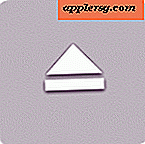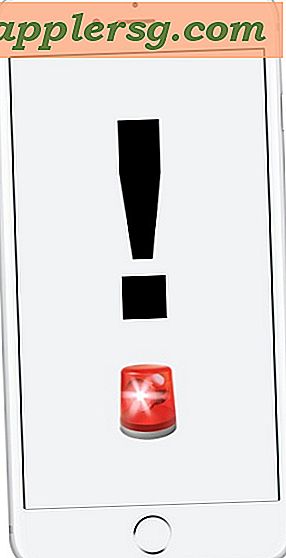Passen Sie die Befehlszeile an, indem Sie der Bash-Eingabeaufforderung Emoji-Symbole hinzufügen
Eine sehr einzigartige und amüsante Möglichkeit, die Darstellung der Bash-Eingabe anzupassen, besteht darin, eines der Emoji-Symbole von OS X hinzuzufügen, um das Aussehen der Eingabeaufforderung selbst zu verändern. Dies wird nicht der praktischste Tweak der Welt sein, aber es ist unterhaltsam und weil es traditionelle Methoden verwendet, die Bash-Eingabeaufforderung anzupassen, können Sie es so nützlich oder nutzlos machen, wie Sie wollen.
![]()
So fügen Sie ein Emoji-Symbol als Befehlszeile hinzu:
- Öffnen Sie die Terminal-App und verwenden Sie Ihren bevorzugten Befehlszeilen-Texteditor, um die Datei .bash_profile zu ändern:
- Fügen Sie eine neue Zeile wie folgt hinzu:
- Nun öffne das "Bearbeiten" -Menü und wähle "Sonderzeichen", dann wähle "Emoji" aus dem Sonderzeichen-Menü
- Suchen Sie das Emoji, das Sie in der Shell-Eingabeaufforderung verwenden möchten, und ziehen Sie es in die Zeile PS1 = "", sodass es in den Anführungszeichen steht
nano .bash_profile
PS1=" "
![]()
- Abhängig von den Terminaleinstellungen kann nichts nach Drag & Drop sichtbar sein, aber nach dem Leerzeichen, wo das Emoji abgelegt wurde, werden zwei Leerzeichen eingefügt. Es sieht dann ungefähr so aus: PS1 = ""
- Speichern Sie die .bash_profile-Änderung mit Strg + O (für nano), und beenden Sie dann nano mit Control + X
- Öffnen Sie ein neues Terminal-Fenster, um das Emoji als Eingabeaufforderung zu sehen
Wenn nur ein Emoji gesetzt ist, sieht die neue Bash-Eingabe so aus:
![]()
Das Emoji sieht am besten als Aufforderung aus, wenn die Größe der Terminalschriftart ziemlich groß ist, vielleicht größer als Sie es gewohnt sind. Dies ist besonders bei komplexen Emoji-Symbolen der Fall, aber für einfache Symbole wie Sterne, Kleeblätter und Daumen sehen die kleineren Schriften immer noch gut aus.
![]()
Dies ist mehr Spaß als alles andere, und wenn Sie ein begeisterter Terminal-Benutzer sind, werden Sie diese eher lächerlich als funktional finden, abhängig davon, wie Sie die Bash-Eingabeaufforderung außerhalb davon angepasst haben, obwohl Sie die typischen Formatierungsanpassungen daneben anwenden können die Emoji auch. Eine häufige und besonders nützliche Anpassung ist das Anzeigen des aktuellen Arbeitsverzeichnisses, das durch Ändern des Befehls PS1 = "" zu folgendem hinzugefügt werden kann:
PS1="(drop emoji here) \W "
Oder umgekehrt:
PS1="\W (drop emoji here) "
Und es wird immer nützlicher mit einem Benutzernamen @ hostname, der auch mit dem Emoji und PWD sichtbar ist:
PS1="\u@\h (drop emoji icon) \W "
![]()
Denken Sie daran, nach dem Emoji ein Leerzeichen (wenn nicht zwei) hinzuzufügen, sonst wird es an der Eingabeaufforderung verkrampft.
Wenn dies für Sie ein wenig zu unverschämt ist, sehen Sie sich eine Anleitung zur Verbesserung der Terminal-Gesamtdarstellung und einen weiteren exzellenten Trick an, um sie lesbarer zu machen, indem Sie ein Trennzeichen zwischen den ausgeführten Befehlen hinzufügen.
Geht nach Torrez für die lustige Tippidee über DaringFireball